ในแง่หนึ่ง เป็นเรื่องดีที่ในที่สุด Apple ก็ทำบางอย่างเกี่ยวกับตัวเลือกการจัดเก็บข้อมูลที่น่าสมเพชบน Mac หลายปีที่ผ่านมา รุ่นพื้นฐานจำกัดที่ 256GB รวมถึง MacBook Pro รุ่นใหม่ๆ อย่างไรก็ตาม ทั้งหมดนี้เริ่มเปลี่ยนไปด้วยการเปิดตัว M1 Pro และ M1 Max MacBook Pro ซึ่งเริ่มต้นด้วยพื้นที่เก็บข้อมูล 512GB แต่เนื่องจากไม่ใช่ทุกคนที่จะออกไปซื้อ MacBook Pro รุ่นใหม่เหล่านี้ได้ คุณจึงต้องใส่ใจกับที่จัดเก็บข้อมูลของคุณให้มากขึ้น นี่คือที่มาของโซลูชันการจัดเก็บข้อมูลบนคลาวด์เช่น iCloud หรือ Dropbox แต่มีข้อผิดพลาดของตัวเอง
สารบัญ
- การอ่านที่เกี่ยวข้อง
- มีอะไรใหม่ใน Dropbox
-
วิธีดาวน์โหลด Dropbox สำหรับ M1 Mac
- กระทู้ที่เกี่ยวข้อง:
การอ่านที่เกี่ยวข้อง
- ทางเลือก Dropbox ที่ดีที่สุดสำหรับ Mac
- วิธีถ่ายโอนไฟล์ระหว่าง iPad และ Windows PC อย่างรวดเร็วและง่ายดาย
- การใช้ Dropbox บน iPhone ของคุณ คำแนะนำและเคล็ดลับที่จำเป็น
- ไม่ต้องการข้อมูลของคุณในระบบคลาวด์ใช่หรือไม่ ปิด iCloud บน iPhone หรือ Mac. ของคุณ
- วิธีจัดการ Cloud File Services ทั้งหมดจาก iPad
มีอะไรใหม่ใน Dropbox
ปลายปี 2021 Dropbox ถูกวิจารณ์ว่าไม่สามารถปรับตัวและเผยแพร่เวอร์ชันของไคลเอ็นต์เดสก์ท็อปสำหรับคอมพิวเตอร์รุ่น M1 ของ Apple ปัญหาของเวอร์ชันเก่าคือถูกบังคับให้ต้องพึ่งพาซอฟต์แวร์ Rosetta 2 ของ Apple ซึ่งนำไปสู่ปัญหาที่ใหญ่กว่า
ดูเหมือนว่า M1, M1 Pro และ M1 Max มีแนวโน้มที่จะรั่วไหลของหน่วยความจำ (ซึ่งกำลังดำเนินการอยู่) แต่ Dropbox ได้เพิ่มภาระที่ไม่จำเป็นยิ่งขึ้นไปอีก เนื่องจากแอปบริการระบบคลาวด์ เช่น Dropbox ทำงานอย่างต่อเนื่องในพื้นหลัง จึงเป็นสิ่งสำคัญที่จะต้องใช้ทรัพยากรของระบบให้น้อยที่สุด และในขณะที่ Rosetta 2 นั้นยอดเยี่ยมในการทำให้สามารถเรียกใช้แอพที่เราโปรดปรานทั้งหมดบน Mac ได้ แต่ก็ไม่ใช่โซลูชันแบบครบวงจร
ฟันเฟืองสาธารณะสร้างแรงกดดันอย่างมากต่อ Dropbox ในการเปิดตัวแอปเวอร์ชัน ARM ดั้งเดิมในที่สุด มันใช้เวลาเพียงปีกว่าๆ แต่ในที่สุดวันนั้นก็มาถึง
วิธีดาวน์โหลด Dropbox สำหรับ M1 Mac
แม้ว่าจะเป็นเรื่องดีที่ได้เห็น Dropbox เวอร์ชัน Apple Silicon ที่เปิดตัวในที่สุด แต่ก็มีจุดเล็กๆ ที่คุณควรระวัง นี่เป็นเวอร์ชันเบต้าของบิลด์ที่ Dropbox เปิดให้ใช้งาน ดังนั้นคุณอาจยังคงพบปัญหาอื่นๆ เมื่อพยายามใช้แอป บริษัทและนักพัฒนาจะใช้เวลาสักระยะหนึ่งเพื่อให้แน่ใจว่าปัญหาต่างๆ ได้รับการแก้ไขแล้ว แต่นี่เป็นก้าวสำคัญในทิศทางที่ถูกต้อง
หากคุณต้องการดาวน์โหลด Dropbox สำหรับ M1 Mac และ Mac ที่ใช้ Apple Silicon ขั้นตอนนั้นค่อนข้างง่าย
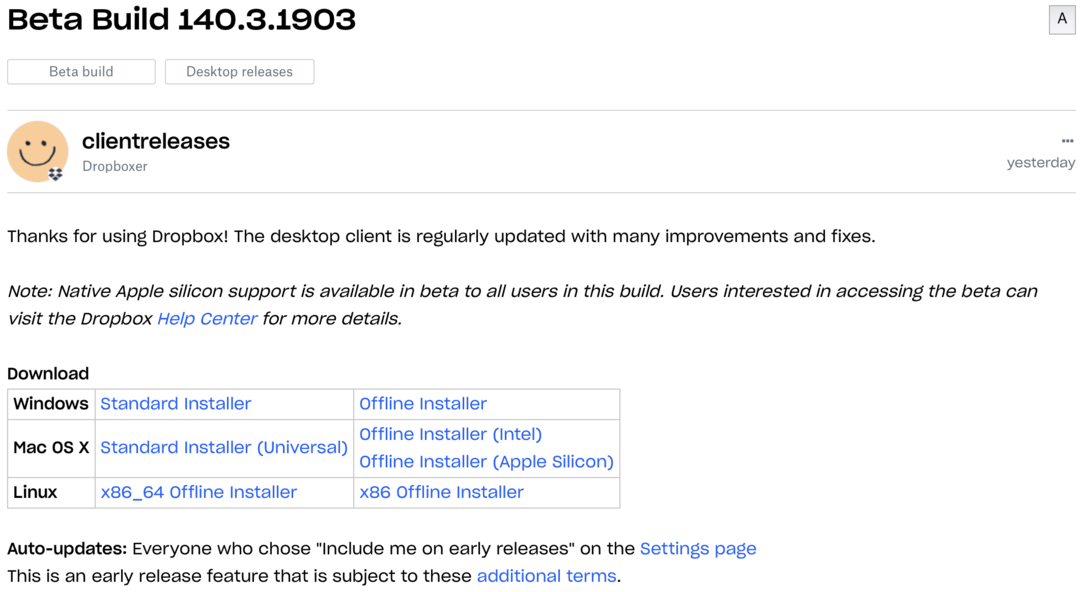
- เปิด ซาฟารี หรือเว็บเบราว์เซอร์เริ่มต้นบน Mac ของคุณ
- นำทางไปยัง บิลด์ไคลเอ็นต์เบต้าเดสก์ท็อป.
- ภายใต้ ดาวน์โหลด กล่องอย่าลืมคลิก ตัวติดตั้งออฟไลน์ (Apple Silicon).
- เมื่อดาวน์โหลดตัวติดตั้งแล้ว ให้เปิดโฟลเดอร์ Downloads บน Mac ของคุณ
- ดับเบิลคลิกที่ไอคอนสำหรับตัวติดตั้ง Dropbox
- ทำตามคำแนะนำบนหน้าจอเพื่อสิ้นสุดการดาวน์โหลดและติดตั้ง
แค่นั้นแหละ! คุณจะไม่สามารถเพลิดเพลินกับแอป Dropbox เวอร์ชัน Apple Silicon สิ่งนี้ควรลดจำนวนปัญหาที่อาจเกิดขึ้น โดยเฉพาะอย่างยิ่งเมื่อใช้ทรัพยากรระบบ
ด้วยเหตุนี้เราจึงแนะนำให้ลองตรวจสอบ Maestral ในอดีต นี่คือไคลเอนต์ Dropbox บุคคลที่สามสำหรับ Mac ที่สร้างขึ้นสำหรับ Apple Silicon โดยเฉพาะ
โปรดทราบว่าคุณอาจเห็นการอัปเดตบ่อยครั้งขึ้นในแอป Dropbox ในอีกไม่กี่เดือนข้างหน้า นี่เป็นแนวทางปฏิบัติมาตรฐานสำหรับซอฟต์แวร์เบต้า ดังนั้นอย่าลืมอัปเดตแอปอยู่เสมอ เมื่อ Dropbox สำหรับ Apple Silicon ออกจากสถานะเบต้า คุณสามารถถอนการติดตั้งเวอร์ชันนั้นและติดตั้งเวอร์ชันเสถียรอีกครั้ง
แอนดรูว์เป็นนักเขียนอิสระที่มีพื้นฐานมาจากชายฝั่งตะวันออกของสหรัฐอเมริกา
เขาได้เขียนบทความให้กับไซต์ต่างๆ มากมายในช่วงหลายปีที่ผ่านมา รวมถึง iMore, Android Central, Phandroid และอื่นๆ อีกสองสามแห่ง ตอนนี้เขาใช้เวลาทำงานให้กับบริษัท HVAC ในขณะที่ทำงานเป็นนักเขียนอิสระในเวลากลางคืน